Postman es una herramienta invaluable para los desarrolladores, ya que les permite probar y depurar APIs de manera eficiente. Sin embargo, los datos almacenados en caché a veces pueden generar respuestas obsoletas, lo que dificulta el proceso de desarrollo.
Para obtener más información sobre lo que Apidog tiene para ofrecer, asegúrese de hacer clic en el botón a continuación.

Este artículo proporciona una guía completa sobre cómo borrar la caché dentro de Postman, lo que garantiza que trabaje constantemente con la información de API más reciente. Exploraremos dos métodos: utilizar la función integrada de borrado de caché y aprovechar las herramientas para desarrolladores de Postman para un enfoque más granular.
¿Qué significa borrar la caché?
Borrar la caché en el contexto de la API se refiere al proceso de eliminar los datos temporales almacenados por una aplicación. Se hace para permitir que las aplicaciones recuperen datos más rápido en solicitudes posteriores, eliminando la necesidad de contactar al servidor nuevamente. Por lo tanto, es beneficioso para los desarrolladores que necesitan repetir ciertas tareas.
¿Por qué debería borrar la caché?
Hay un par de razones por las que los desarrolladores podrían necesitar borrar la caché en Postman
Razón 1: garantizar los datos más recientes
Aunque el almacenamiento en caché es fabuloso para acelerar los procesos repetitivos, es posible que Postman no sincronice sus datos locales cuando el servidor tiene sus datos actualizados, lo que lleva a información obsoleta.
Esto podría conducir a fases de prueba inexactas durante el desarrollo, ya que la API ya no se comporta de la manera que espera.
Razón 2: depuración y resolución de problemas
Similar a la razón anterior, los datos antiguos y no actualizados pueden hacer que una API se comporte de manera diferente a la esperada. Al borrar la caché, puede eliminar una fuente potencial de un error y, por lo tanto, determinar el problema de forma más rápida y precisa.
Método 1 para borrar la caché: usar la función integrada de borrado de caché
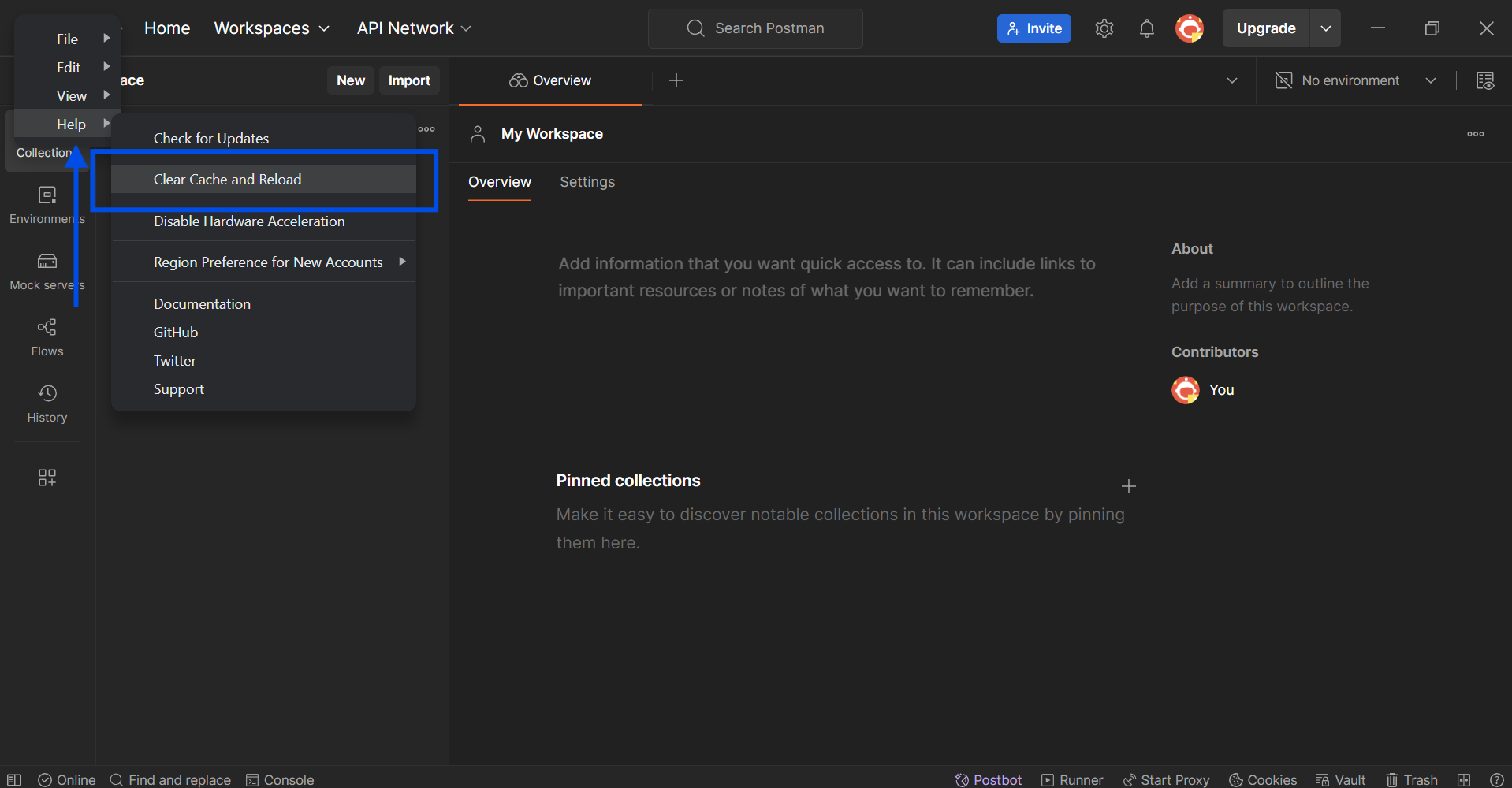
La primera forma de borrar la caché es acceder al menú Ayuda de Postman, que se encuentra en la esquina superior izquierda de la ventana de la aplicación Postman. Haga clic en el icono de triple barra que se encuentra en la esquina superior izquierda para acceder al menú desplegable.
A continuación, haga clic en el botón Clear Cache and Reload para ejecutar el borrado de caché. Tenga en cuenta que borrar la caché hará que Postman se reinicie, así que asegúrese de que se haya guardado cualquier desarrollo anterior al borrado de caché.
Método 2 para borrar la caché: usar las herramientas para desarrolladores para borrar la caché de forma granular
Los desarrolladores pueden acceder a las herramientas para desarrolladores de Postman para ejecutar un borrado de caché más preciso.
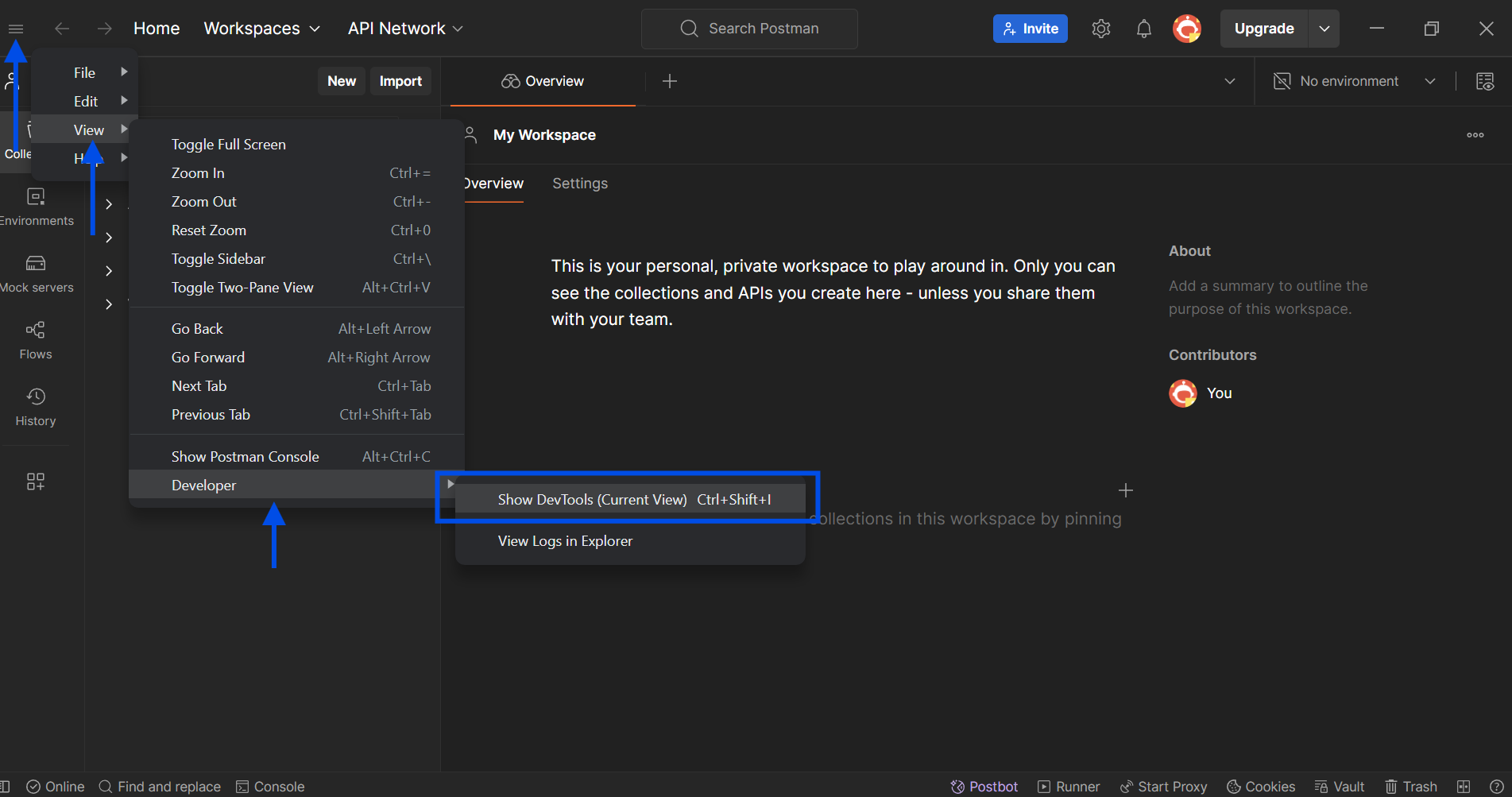
Debajo del mismo icono de línea triple que se encuentra en la esquina superior izquierda de la aplicación de escritorio de Postman, haga clic en View, seguido de Developer y, por último, Show DevTools (Current View).
Si prefiere usar atajos, puede presionar estos tres botones al mismo tiempo: Ctrl + Shift + I.
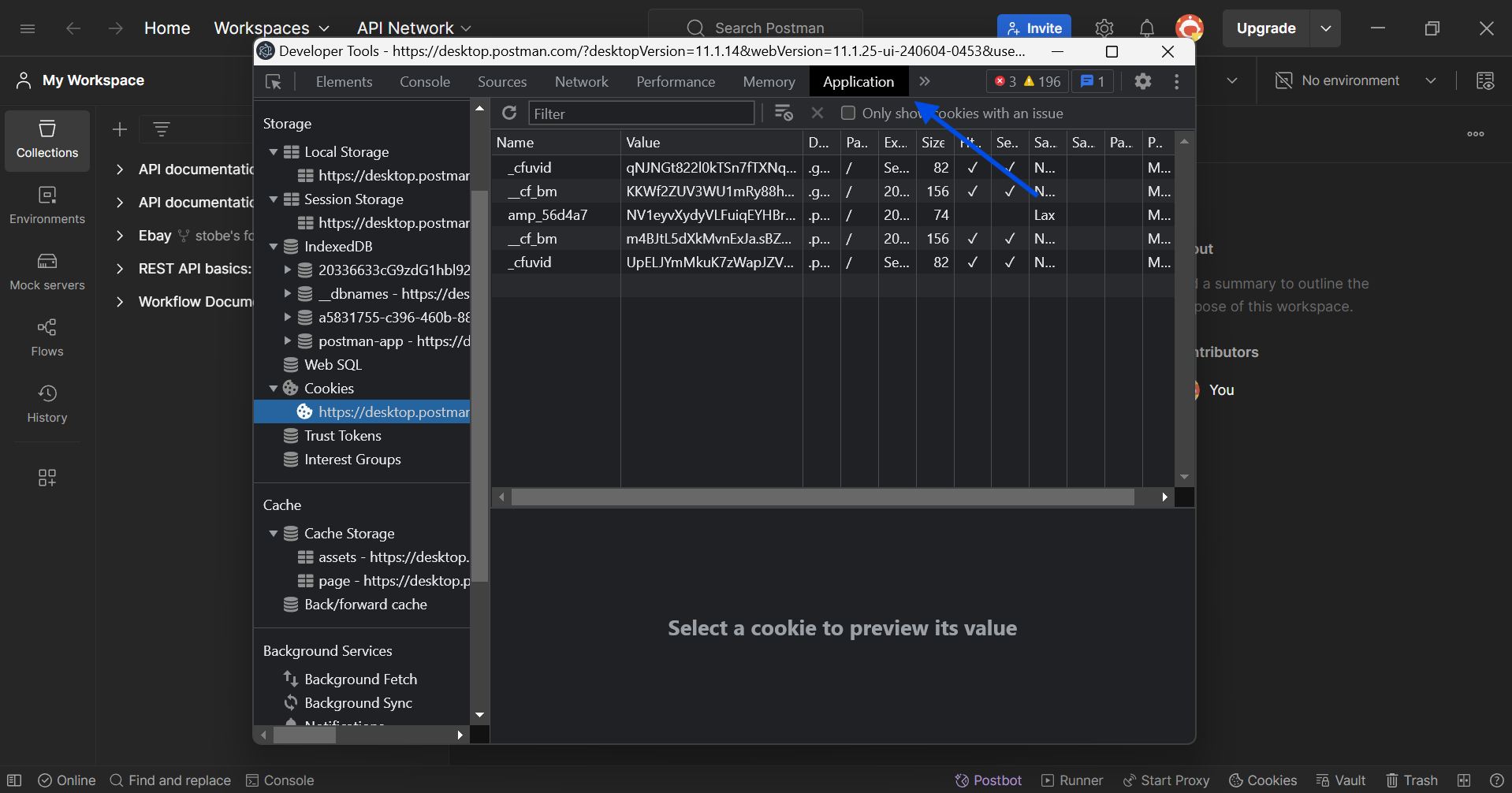
Una vez que haya abierto correctamente las DevTools, localice la sección Application y desplácese hacia abajo hasta Storage y Cache. Asegúrese de realizar las modificaciones necesarias para asegurarse de que su caché ya no cause ningún problema.
Apidog: simplifique el desarrollo de API
Apidog es una alternativa a Postman que proporciona a los desarrolladores una plataforma para construir, probar, simular y documentar APIs dentro de una sola aplicación.
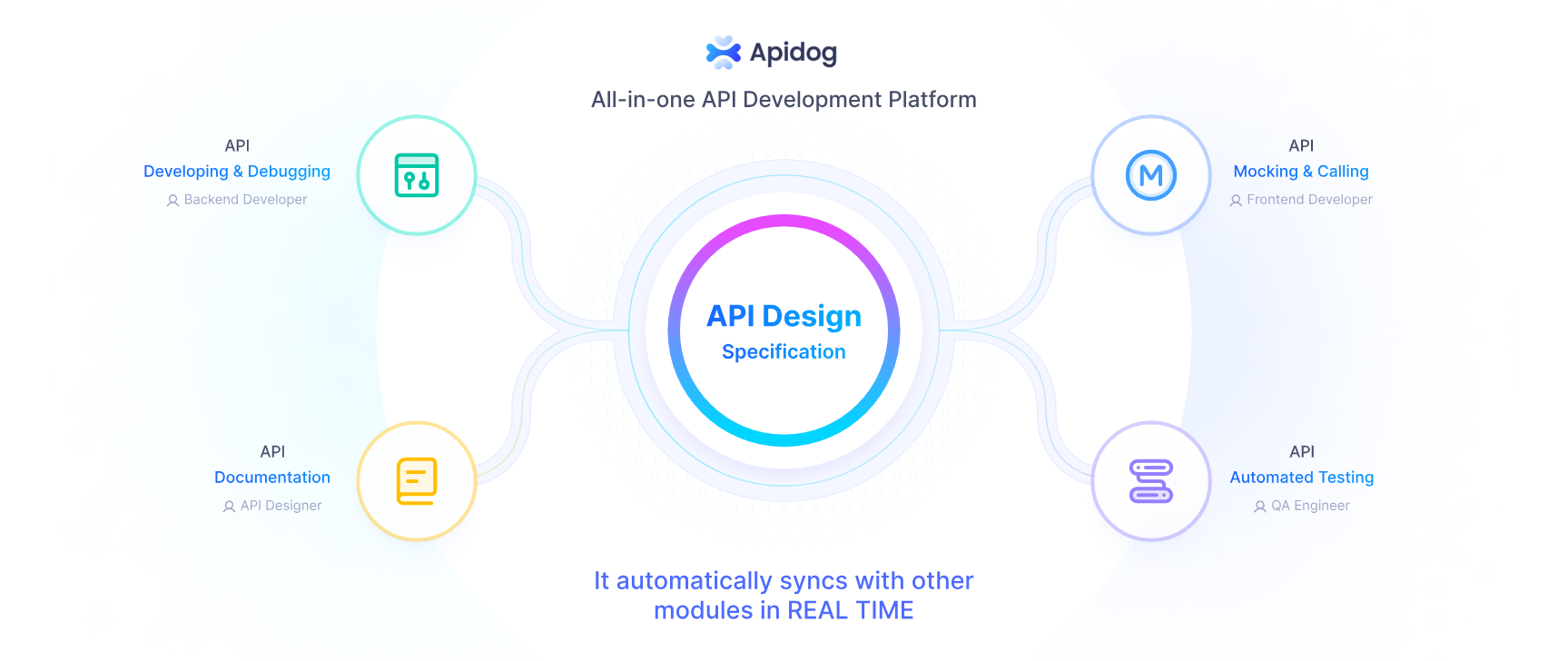
Establecer tipos de variables en Apidog
En Apidog, puede utilizar scripts de preprocesador para determinar los tipos de variables.
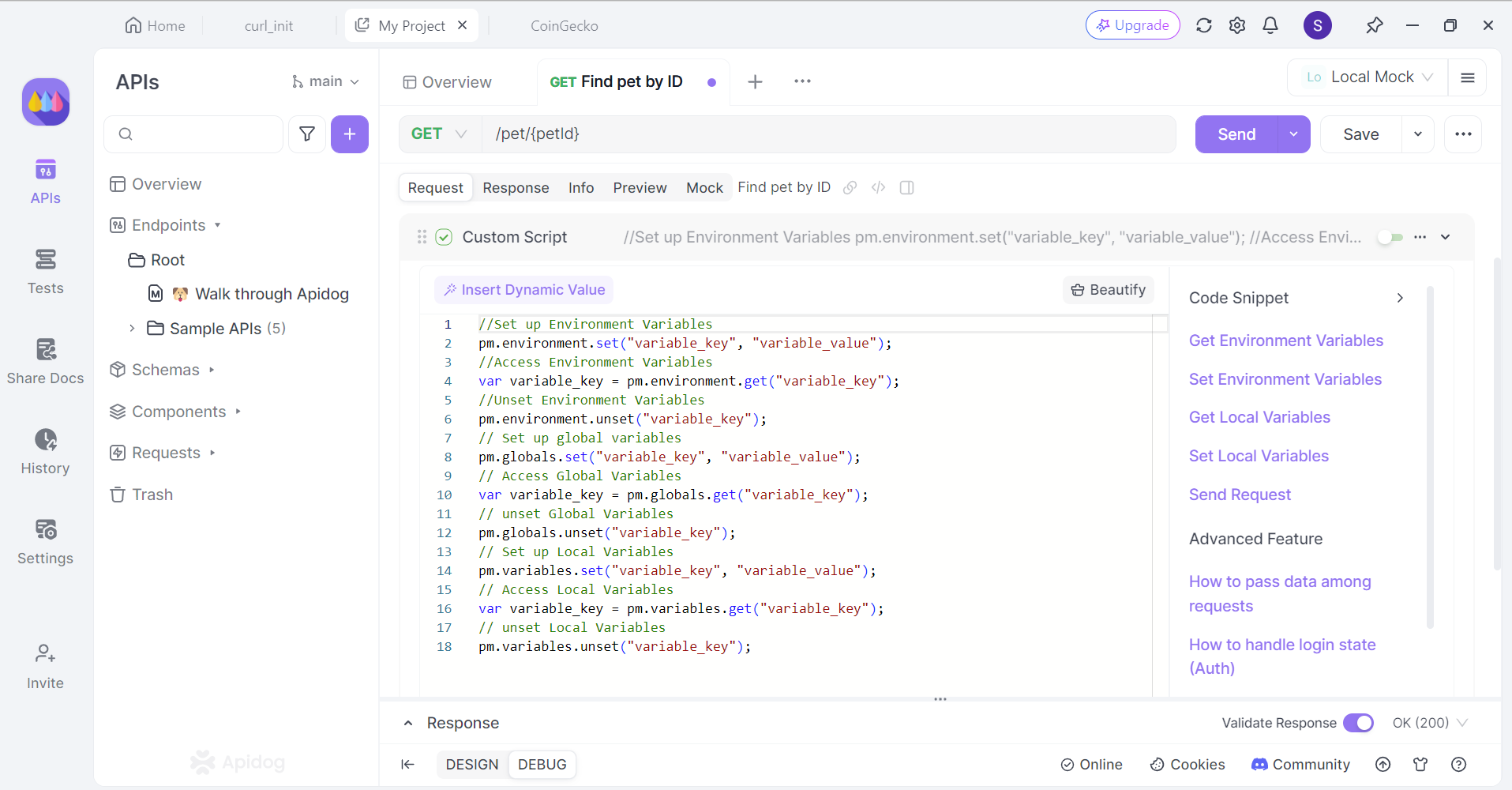
Apidog admite tres tipos de variables, que son:
- Variables de entorno: Las variables de entorno son las variables que cambian cuando cambia el entorno. Las variables de entorno se gestionan en las secciones de gestión de entorno. Vea la documentación de la gestión de entorno aquí.
- Variables globales: Las variables globales son similares a las variables de entorno. La única diferencia es que las variables globales no cambian cuando cambia el entorno.
- Variables locales: Solo válidas durante una sola ejecución de API, una depuración de caso de prueba o una depuración de colección de prueba. Se descartarán después.
Pruebe las APIs individualmente con Apidog
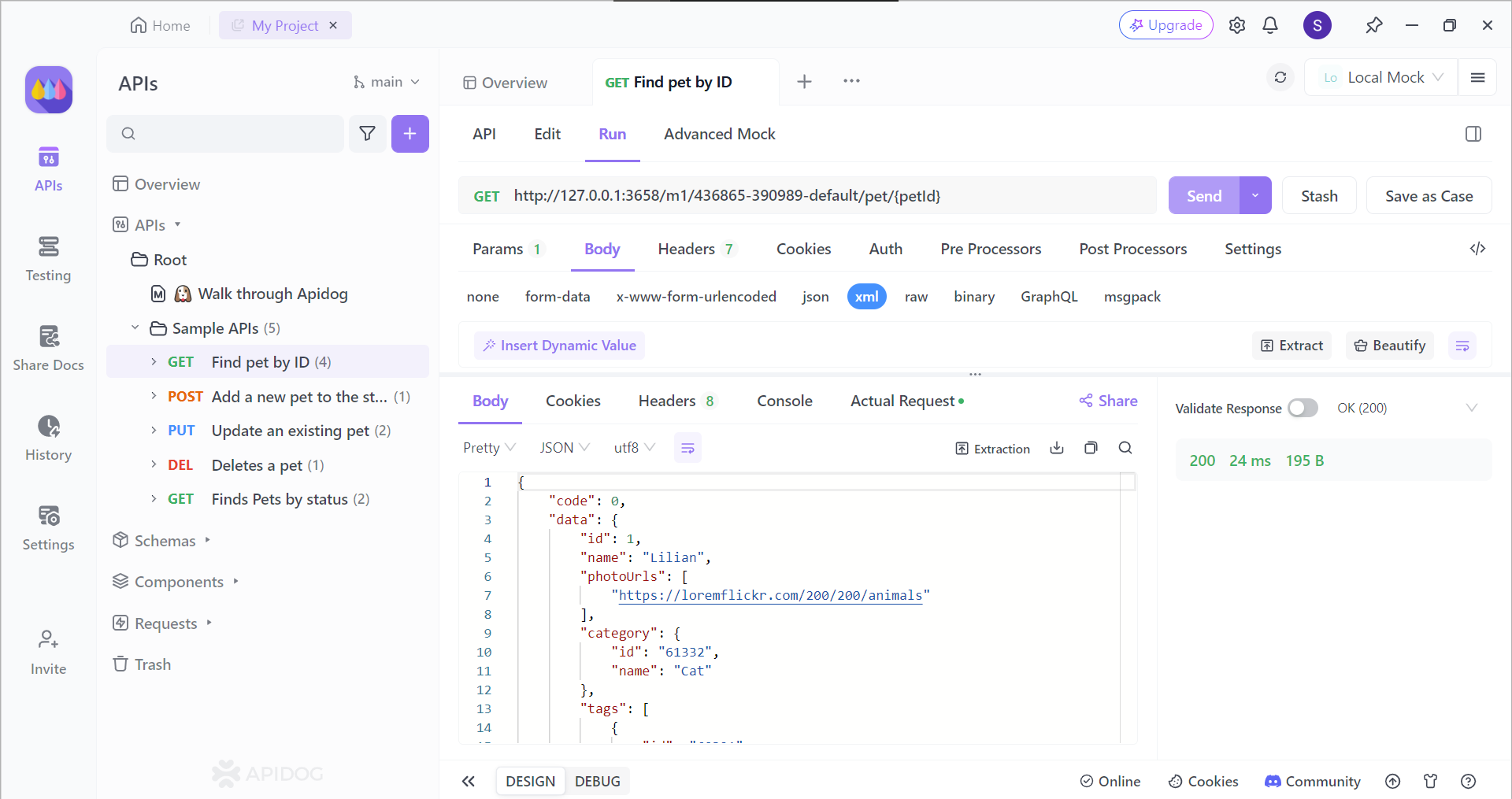
Con Apidog, puede ver las respuestas de la API con una pantalla simple. Siempre que tenga su punto final de API, puede ver fácilmente la respuesta de la API y proceder con las modificaciones necesarias para perfeccionar su API.
Usar escenarios de prueba con Apidog
Si necesita probar varias APIs, puede utilizar la función de escenario de prueba de varios pasos de Apidog para proporcionar una simulación de la vida real.
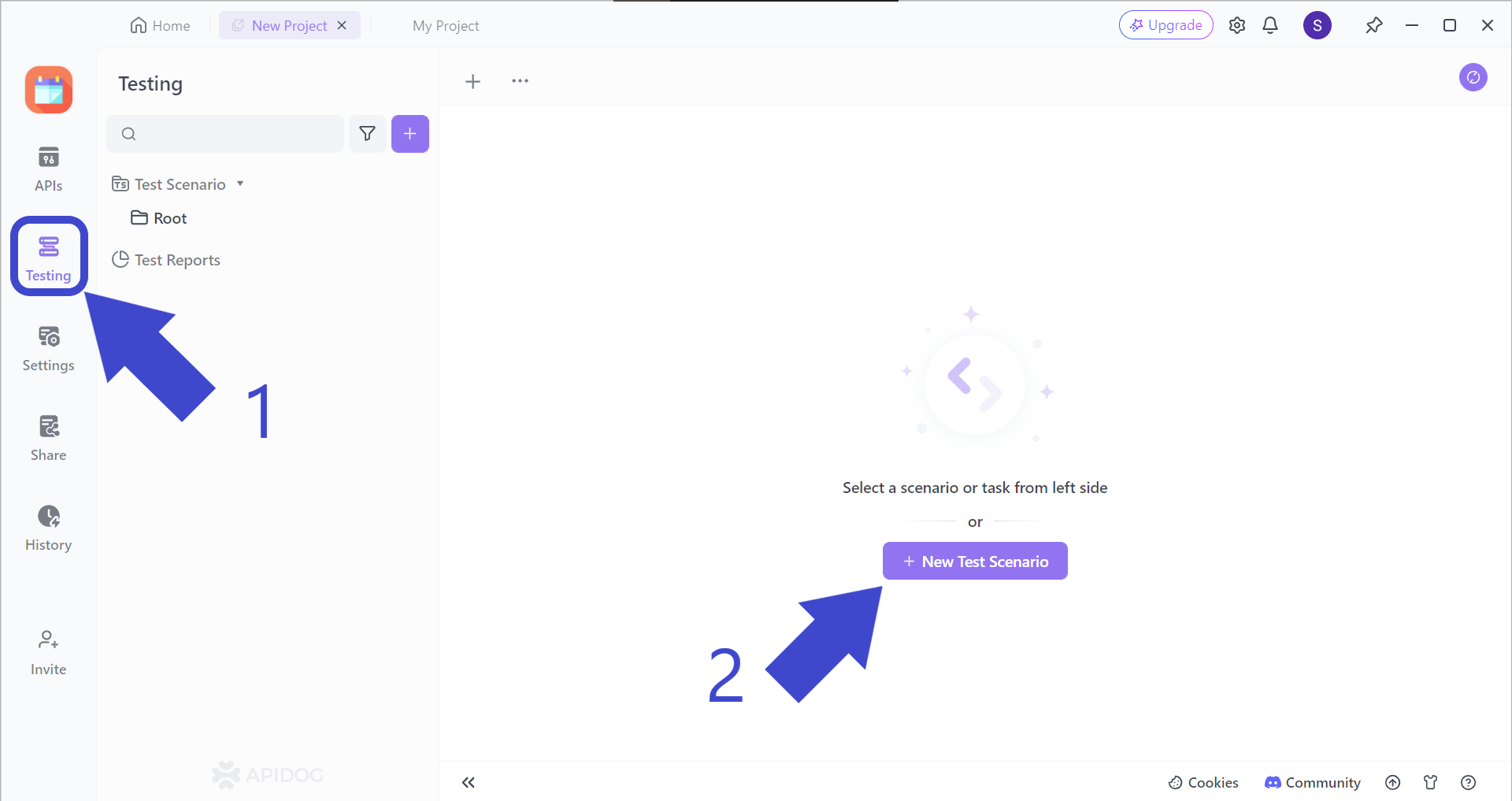
Para demostrar los escenarios de prueba, utilizaremos una API SOAP de NumberConversion como ejemplo. En primer lugar, localice el botón Testing señalado por la flecha 1 en la imagen de arriba. A continuación, debería ver New Test Scenario, señalado por la flecha 2.
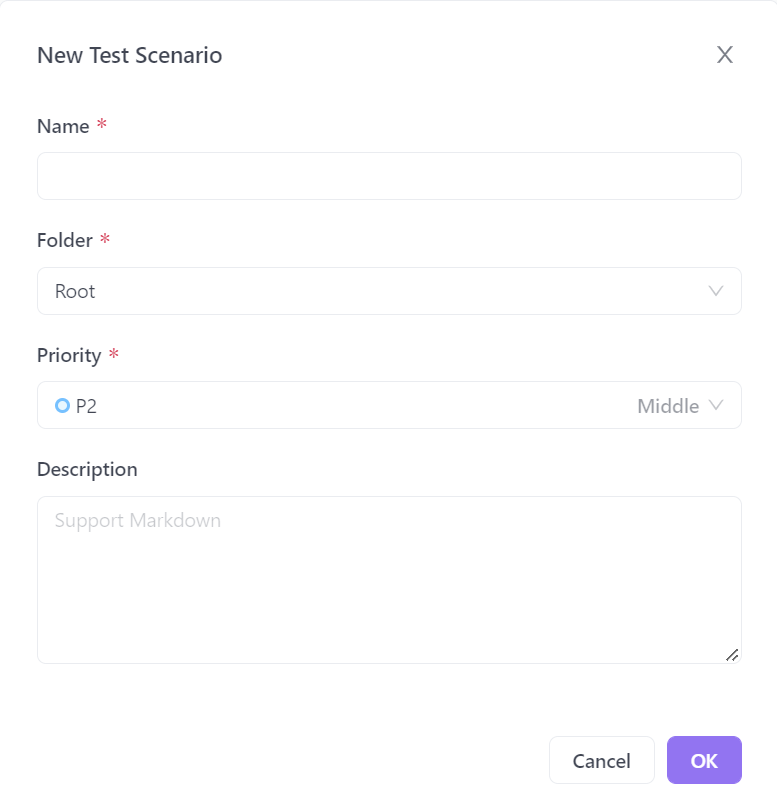
A continuación, debería aparecer esta ventana emergente que le pide que introduzca algunos detalles sobre su nuevo escenario de prueba. Una vez que lo haya rellenado, puede pulsar el botón OK en la esquina inferior derecha, o simplemente "Enter" en su teclado.
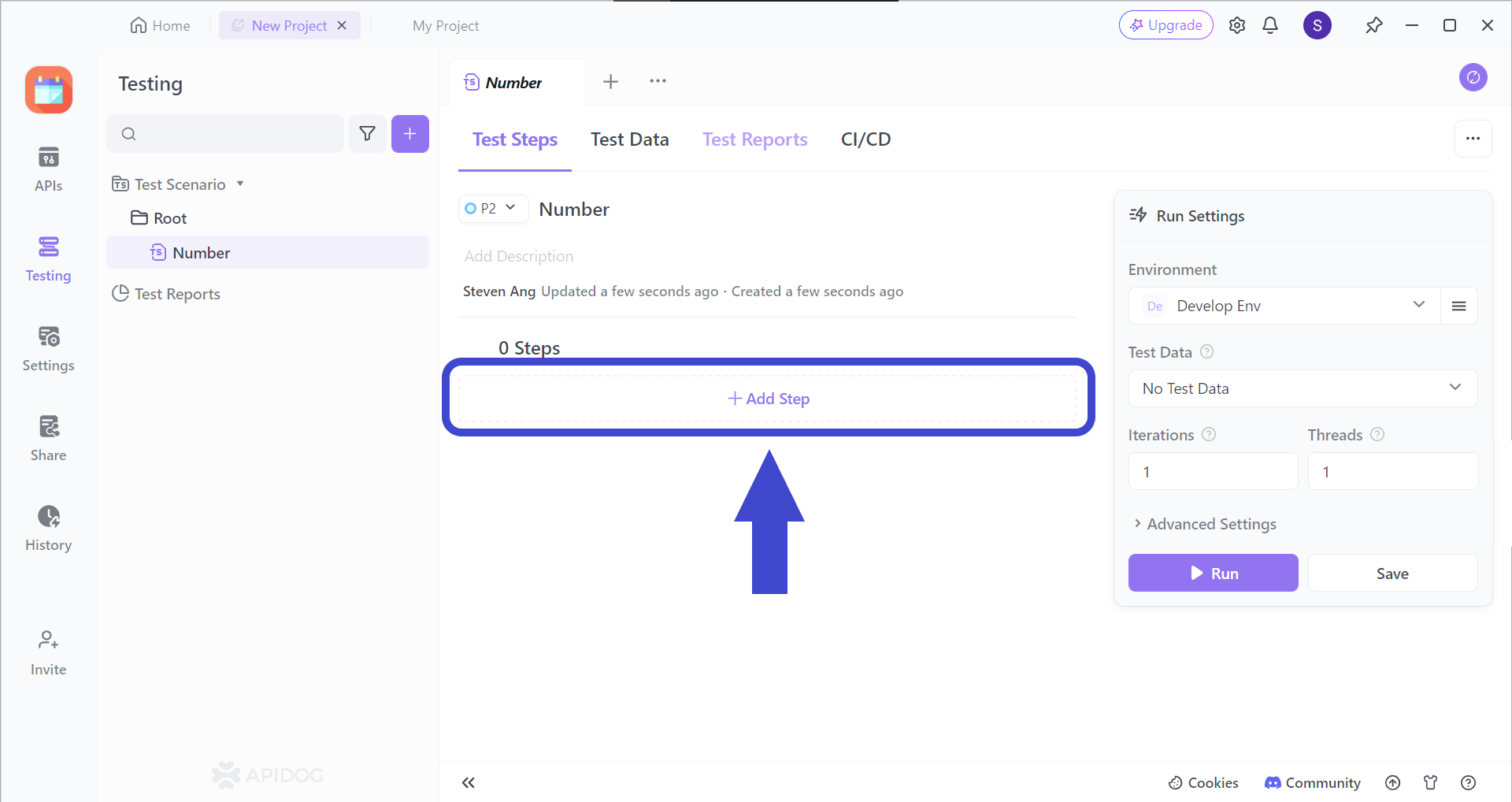
Añada un paso (o muchos más pasos) a sus escenarios de prueba haciendo clic en la sección Add Step. Debería poder ver la imagen de abajo.
Seleccione "Import from API" en el menú desplegable.
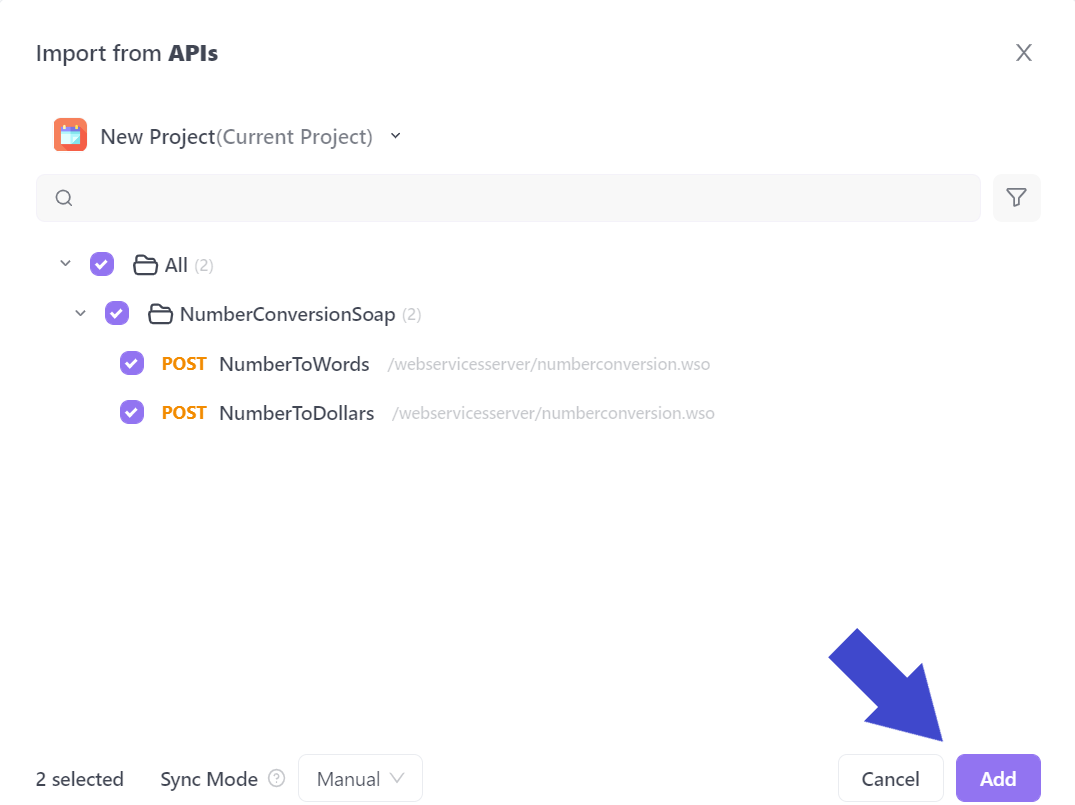
Seleccione todas las APIs que quiera incluir en su escenario de prueba. En el ejemplo anterior, se ha incluido la API llamada NumberConversionSOAP.
Tenga en cuenta que en el caso de la API de intercambio de caras, puede que tenga muchas más peticiones de API, por lo que puede que tenga que elegir a mano cada petición de API que quiera incluir en el escenario de prueba.
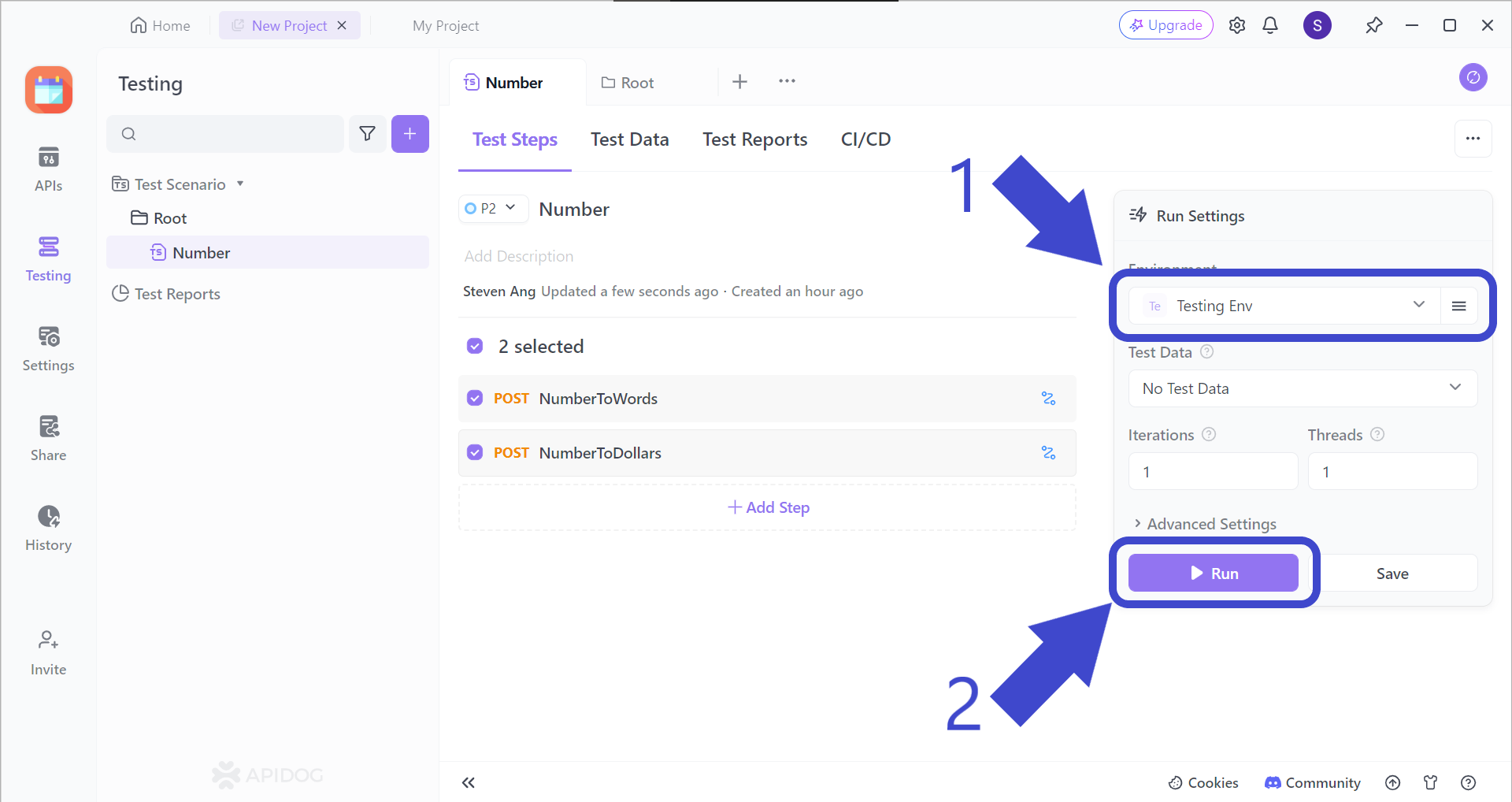
Antes de pulsar el botón Run para iniciar su escenario de prueba, asegúrese de cambiar el entorno del escenario de prueba, que debería ser Testing Env, como se indica en la flecha 1.
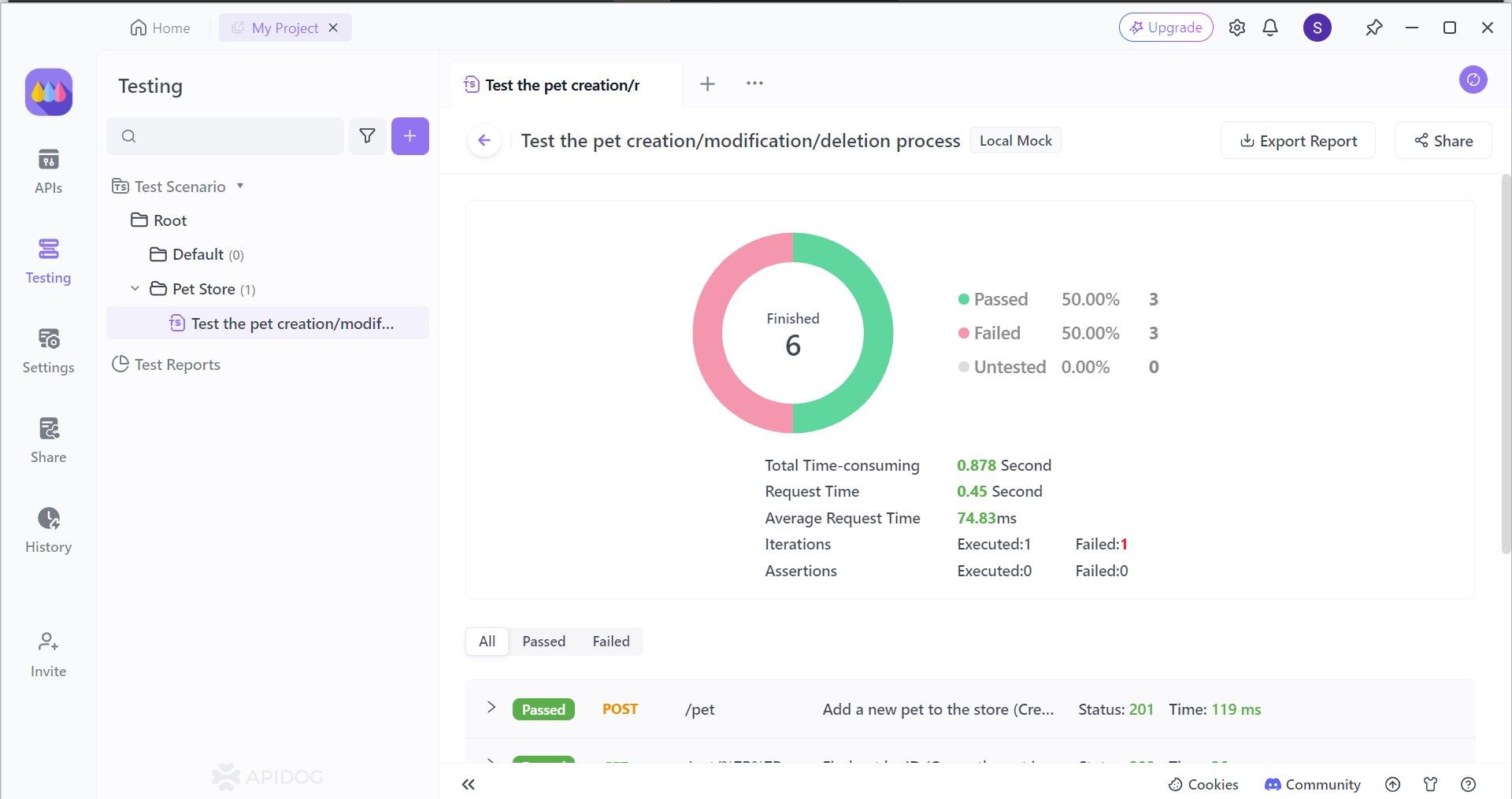
Por último, pero no menos importante, también puede ver qué APIs se han implementado con éxito a partir de los resultados proporcionados por Apidog. También puede ver detalles como el tiempo medio de petición y el tiempo total consumido necesario para completar todas las peticiones de API.
Conclusión
Mantener una caché limpia es esencial para un desarrollo de API eficaz en Postman. Al borrar la caché, se asegura de que está trabajando con los datos más recientes del servidor. Esto elimina el riesgo de basar su trabajo en información obsoleta, prevenir comportamientos inesperados y agilizar el proceso de desarrollo.
Además, borrar la caché se convierte en una herramienta valiosa durante la resolución de problemas. Ayuda a aislar la fuente de los problemas al eliminar la posibilidad de que los datos almacenados en caché interfieran con sus pruebas y proporcionar una imagen más clara de la respuesta real del servidor. Recuerde, una caché limpia en Postman allana el camino para un desarrollo de API preciso y eficiente.



